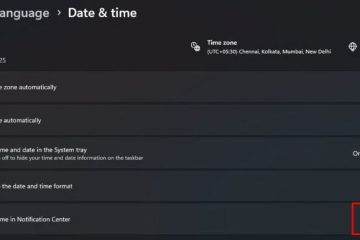Lors de l’achat de nouveau matériel pour augmenter la couverture d’un réseau, la recommandation générale est d’opter pour un point d’accès (AP) dédié. En pratique, cependant, les gens optent souvent pour des routeurs à la place, car les routeurs avec des spécifications similaires ont tendance à coûter beaucoup moins cher que les points d’accès.
Vous n’êtes pas non plus obligé d’acheter un nouveau routeur. Même lorsque vous travaillez avec des routeurs plus anciens qui ne prennent pas en charge le point d’accès en tant que mode de fonctionnement, vous pouvez toujours le réutiliser comme point d’accès avec quelques étapes supplémentaires.
Qu’est-ce qu’un point d’accès ?
Un point d’accès, également appelé point d’accès sans fil (WAP), est un périphérique réseau qui permet aux périphériques clients de se connecter sans fil à un réseau local. Vous vous demandez peut-être si un routeur ne fait pas la même chose ?
Eh bien, en quelque sorte. La fonction principale d’un routeur est le routage, c’est-à-dire la direction du trafic entre les réseaux. Mais les routeurs sans fil de nos jours gèrent également diverses autres tâches (commutation, DHCP, pare-feu, etc.). Grâce à un composant radio sans fil, les routeurs incluent également la fonctionnalité d’un point d’accès.


Les points d’accès dédiés ont aussi leur utilité. Leur facteur de forme compact et leur nature portable les rendent faciles à monter. Ils offrent un degré élevé d’options de contrôle et de personnalisation et sont également rapidement déployables, ce qui les rend populaires dans les environnements professionnels.
Cependant, dans cet article, nous nous concentrerons sur l’utilisation de routeurs comme points d’accès. Les routeurs peuvent fonctionner dans différents modes, mais ceux qui nous concernent actuellement sont le mode routeur et le mode AP.
Le mode routeur, comme son nom l’indique, est l’endroit où l’appareil fonctionne comme un routeur et gère les différentes fonctions dont nous avons parlé plus tôt. En revanche, le mode AP est l’endroit où l’appareil agit uniquement comme un point d’accès qui permet à d’autres appareils de se connecter au réseau.
Comment utiliser un routeur comme point d’accès ?
Configuration la plupart des routeurs en mode AP est très simple. Voici les étapes nécessaires :
Tout d’abord, saisissez le routeur secondaire que vous souhaitez utiliser comme point d’accès. Maintenez le bouton de réinitialisation enfoncé pendant environ 10 secondes pour le réinitialiser.
 Pendant qu’il se réinitialise et redémarre, notez l’IP du routeur par défaut et les identifiants de connexion à l’arrière du routeur.
Pendant qu’il se réinitialise et redémarre, notez l’IP du routeur par défaut et les identifiants de connexion à l’arrière du routeur.
 Ensuite, utilisez un câble Ethernet pour établir une connexion de port LAN à port LAN avec le routeur principal. Connectez n’importe quel appareil au réseau du routeur secondaire (soit via Ethernet ou Wi-Fi). Lancez un navigateur Web sur cet appareil et entrez l’adresse IP de l’étape 2 dans la barre d’URL. Ensuite, entrez les informations d’identification du routeur pour vous connecter à la page de configuration.
Ensuite, utilisez un câble Ethernet pour établir une connexion de port LAN à port LAN avec le routeur principal. Connectez n’importe quel appareil au réseau du routeur secondaire (soit via Ethernet ou Wi-Fi). Lancez un navigateur Web sur cet appareil et entrez l’adresse IP de l’étape 2 dans la barre d’URL. Ensuite, entrez les informations d’identification du routeur pour vous connecter à la page de configuration.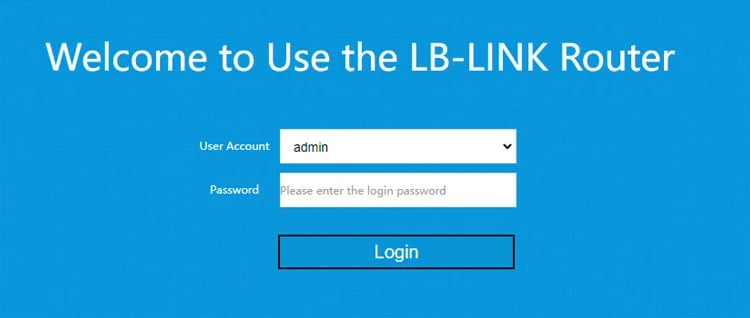
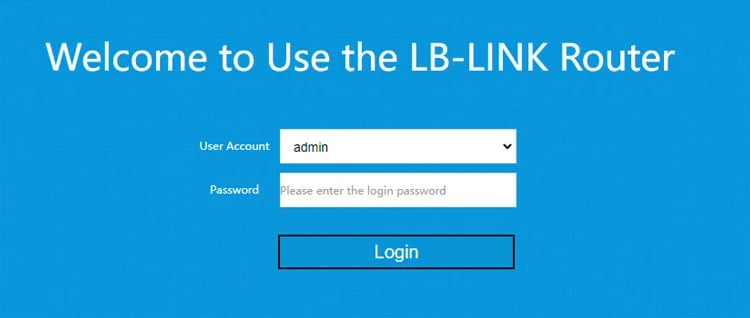 Vous devriez arriver à l’écran de configuration rapide. Si vous n’y arrivez pas automatiquement après vous être connecté, accédez manuellement à l’onglet Configuration. Ensuite, sélectionnez Point d’accès comme mode de fonctionnement ici.
Vous devriez arriver à l’écran de configuration rapide. Si vous n’y arrivez pas automatiquement après vous être connecté, accédez manuellement à l’onglet Configuration. Ensuite, sélectionnez Point d’accès comme mode de fonctionnement ici.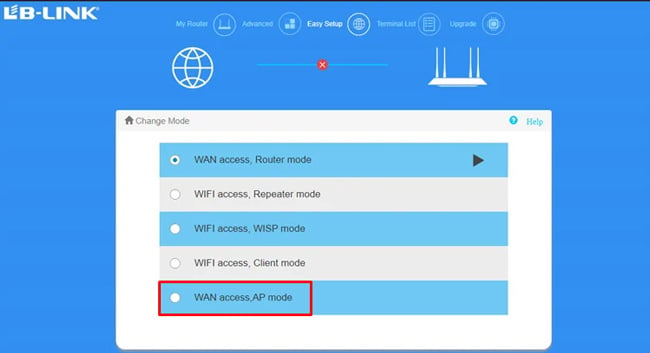
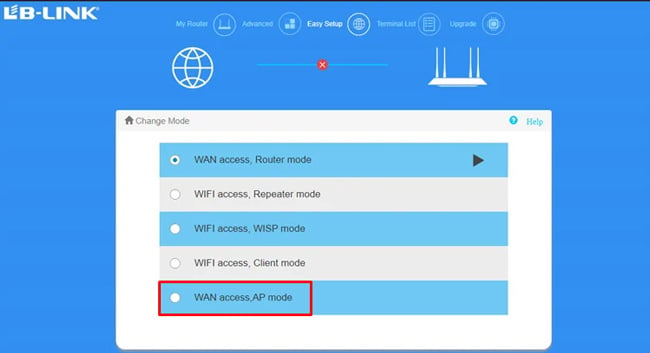 Sur l’écran suivant, entrez le SSID et le mot de passe du nouveau réseau WiFi.
Sur l’écran suivant, entrez le SSID et le mot de passe du nouveau réseau WiFi.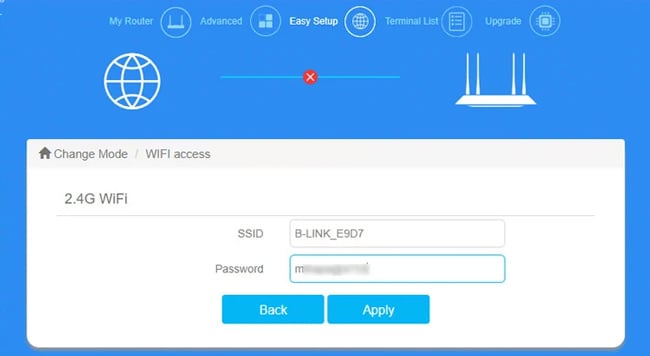
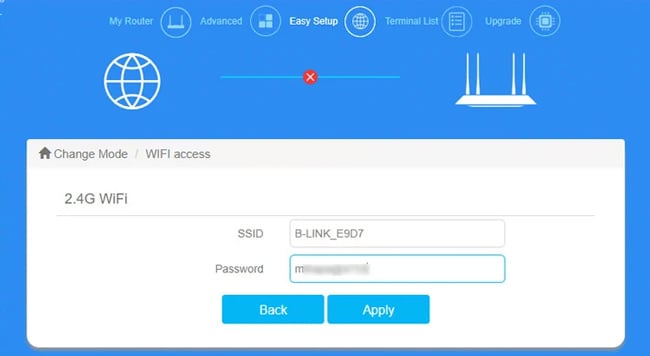 Une fois cela fait, le processus de configuration sera terminé et le routeur secondaire devrait maintenant fonctionner comme un point d’accès.
Une fois cela fait, le processus de configuration sera terminé et le routeur secondaire devrait maintenant fonctionner comme un point d’accès.
Que faire si votre routeur ne prend pas en charge le mode AP ?
Sur les anciens routeurs, le mode AP peut ne pas être pris en charge. Nous vous recommandons de vérifier les journaux de mise à jour du micrologiciel sur le site du fabricant dans de tels cas. Si une mise à jour récente du micrologiciel a introduit la fonctionnalité AP, vous pouvez mettre à niveau le micrologiciel et suivre les étapes répertoriées ci-dessus.
Une autre méthode consiste à configurer manuellement votre routeur en tant qu’AP avec quelques configurations supplémentaires. Si vous établissez une connexion de port LAN à WAN du routeur principal au routeur secondaire, tout ce que vous avez à faire est de configurer les paramètres sans fil par la suite.
Cette méthode n’est cependant pas idéale, car elle introduit un double NAT, qui peut être un problème pour des choses comme la redirection de port et UPnP. Au lieu de cela, vous pouvez établir une connexion LAN à LAN et utiliser un processus légèrement plus long, comme illustré ci-dessous :
Commencez par trouver l’adresse IP de votre routeur principal. Vous pouvez vérifier l’arrière du routeur ou utiliser des outils comme ipconfig pour cela. Vous devriez être en mesure de déterminer l’ID du réseau ici. 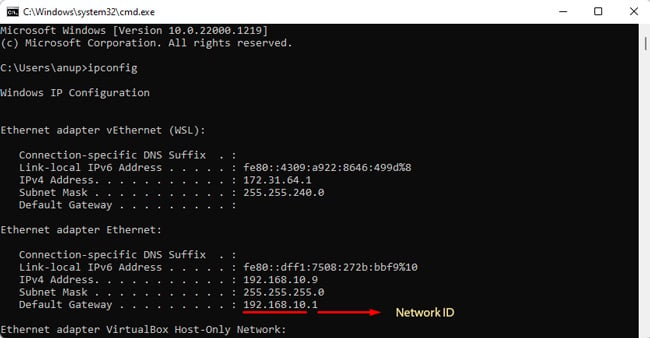
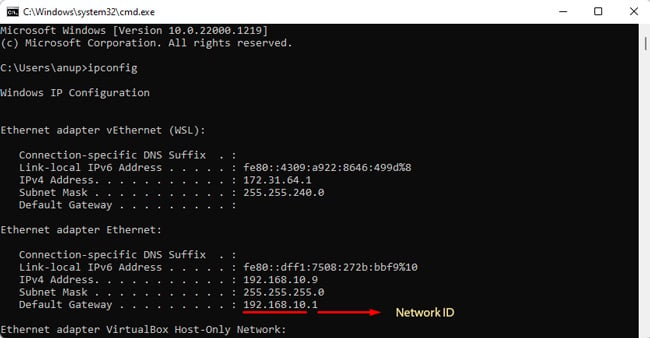 Maintenant, suivez les étapes 1-5 de la section précédente. Sur la page de configuration du routeur secondaire, accédez à l’onglet Réseau ou similaire. Recherchez la section LAN ici. Définissez une adresse IP statique pour l’interface LAN. Ce faisant, assurez-vous que l’ID réseau correspond à celui du routeur principal afin qu’il se trouve dans le même sous-réseau. Assurez-vous également que cette nouvelle adresse IP ne fait pas partie de la portée DHCP du routeur principal.
Maintenant, suivez les étapes 1-5 de la section précédente. Sur la page de configuration du routeur secondaire, accédez à l’onglet Réseau ou similaire. Recherchez la section LAN ici. Définissez une adresse IP statique pour l’interface LAN. Ce faisant, assurez-vous que l’ID réseau correspond à celui du routeur principal afin qu’il se trouve dans le même sous-réseau. Assurez-vous également que cette nouvelle adresse IP ne fait pas partie de la portée DHCP du routeur principal.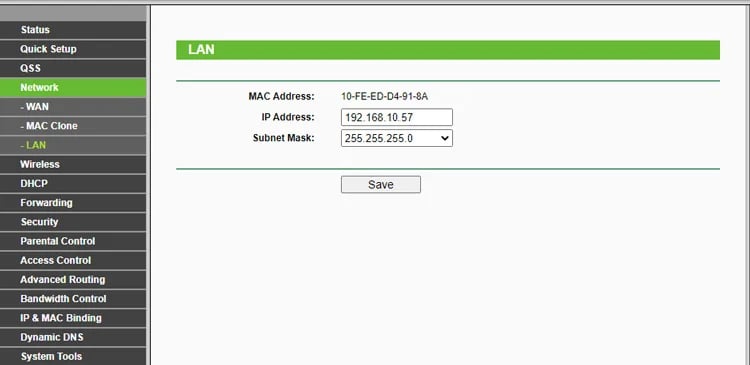
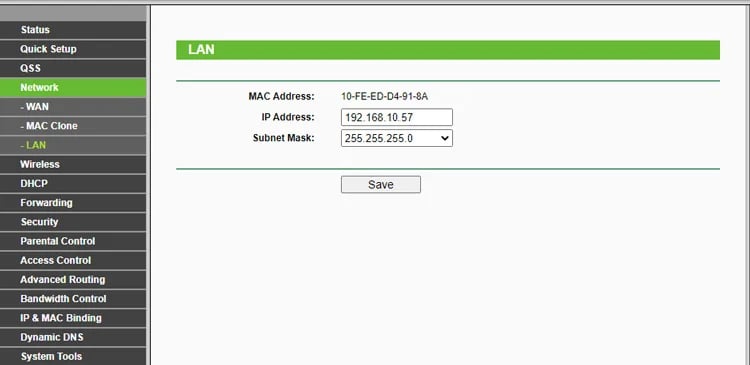 Maintenant, allez dans la section DHCP et désactivez l’option de serveur DHCP.
Maintenant, allez dans la section DHCP et désactivez l’option de serveur DHCP.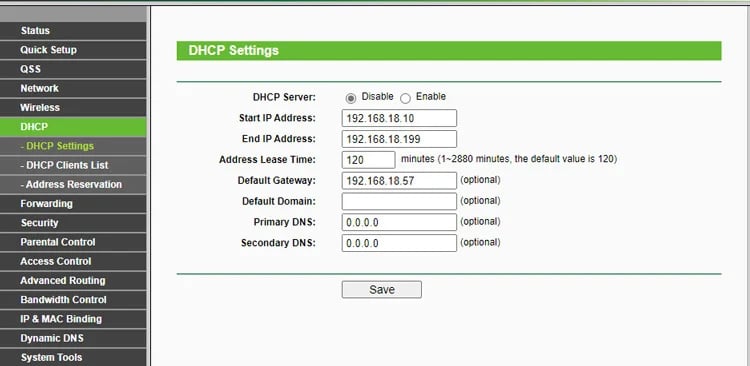
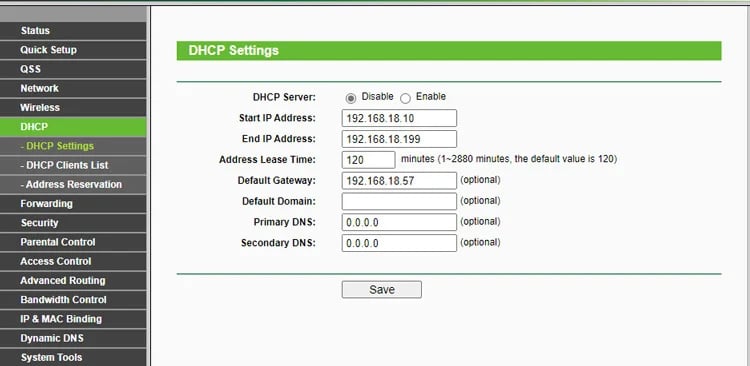 Enfin, passez à l’onglet Sans fil ou WLAN. Configurez les paramètres sans fil selon vos préférences ici. Cela inclut le SSID (nom du réseau), le mot de passe, le chiffrement, etc.
Enfin, passez à l’onglet Sans fil ou WLAN. Configurez les paramètres sans fil selon vos préférences ici. Cela inclut le SSID (nom du réseau), le mot de passe, le chiffrement, etc.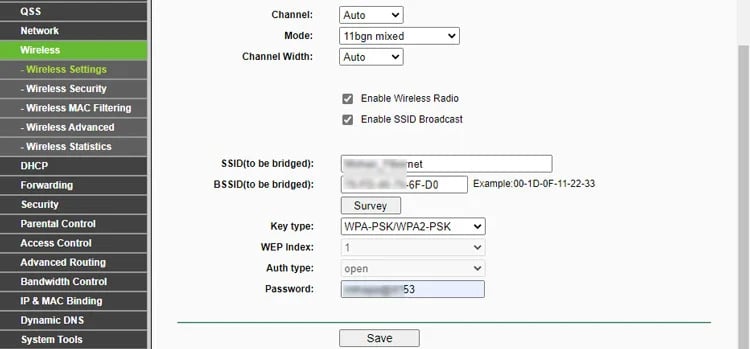
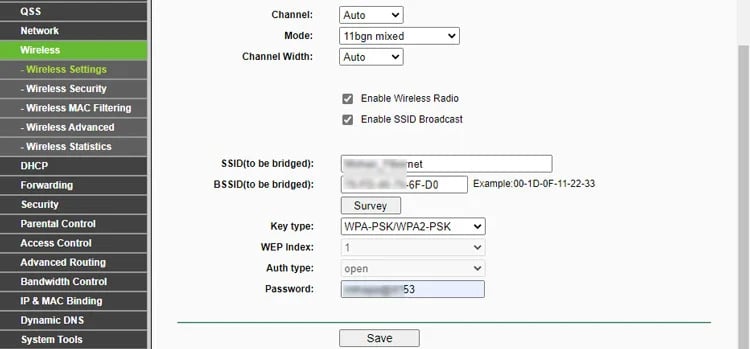 Enregistrez les modifications et redémarrez le routeur une fois de plus. Une fois cela fait, vous devriez pouvoir vous connecter au nouveau réseau.
Enregistrez les modifications et redémarrez le routeur une fois de plus. Une fois cela fait, vous devriez pouvoir vous connecter au nouveau réseau.
Routeur comme point d’accès avec le même SSID


La configuration d’un routeur secondaire en tant que point d’accès crée un nouveau réseau. Un problème mineur avec ceci est que lorsque vous vous déplacez dans le bâtiment ou quelque chose, il y aura des endroits où votre appareil restera à peine connecté au réseau principal.
Cela se produit même si le réseau secondaire offre un meilleur signal et performances à cet endroit. Ou vice versa avec les réseaux secondaires et principaux.
Le moyen le plus simple d’y remédier est évidemment de se connecter manuellement à un meilleur réseau si nécessaire. La deuxième option consiste à configurer les routeurs en mode pont, ce qui étend le réseau principal sous le même SSID.
Votre appareil devrait théoriquement se connecter au point d’accès avec le meilleur signal, mais en pratique, l’efficacité peut varier. Si vous êtes prêt à faire un peu de folie, nous vous recommandons d’examiner les systèmes maillés pour obtenir les meilleurs résultats.
Combinaison routeur/modem fourni par le FAI
Un scénario courant dont nous recevons souvent des e-mails est que les utilisateurs reçoivent un appareil combiné modem-routeur de mauvaise qualité de leur FAI, ce qui affecte les performances de leur réseau. Puisqu’ils ont un meilleur routeur disponible ou sont prêts à en acheter un, ils veulent savoir quelle est la meilleure façon de procéder.


Dans de tels cas, nous vous recommandons de contacter le FAI pour obtenir de l’aide sur la configuration du périphérique combiné en mode ponté. Cela donnera les meilleurs résultats car vous pourrez utiliser le routeur haut de gamme comme routeur au lieu d’un point d’accès.
Si cela n’est pas possible, vous pouvez suivre les étapes de cet article pour configurez le deuxième routeur comme point d’accès. Ce n’est pas idéal, mais au moins vous bénéficierez toujours d’une couverture réseau étendue.